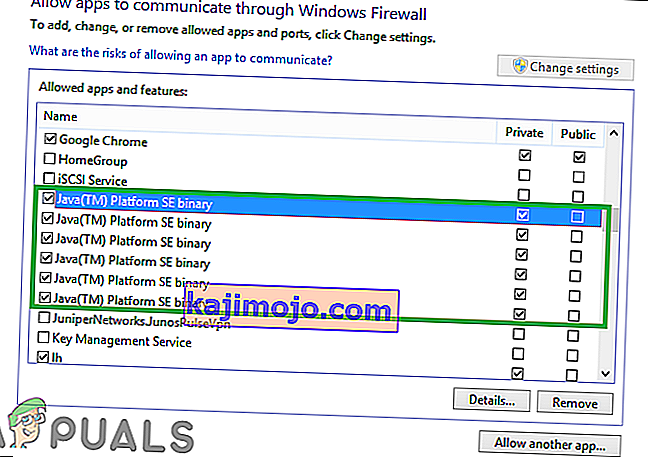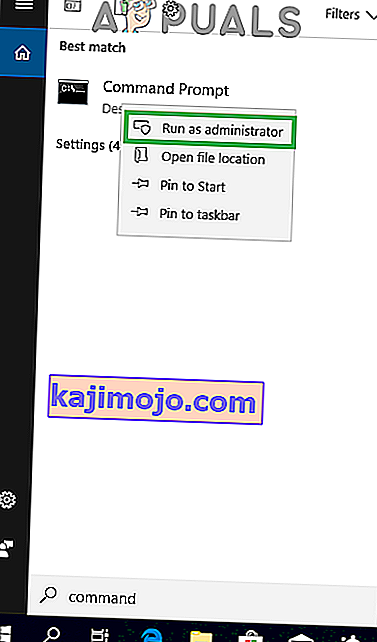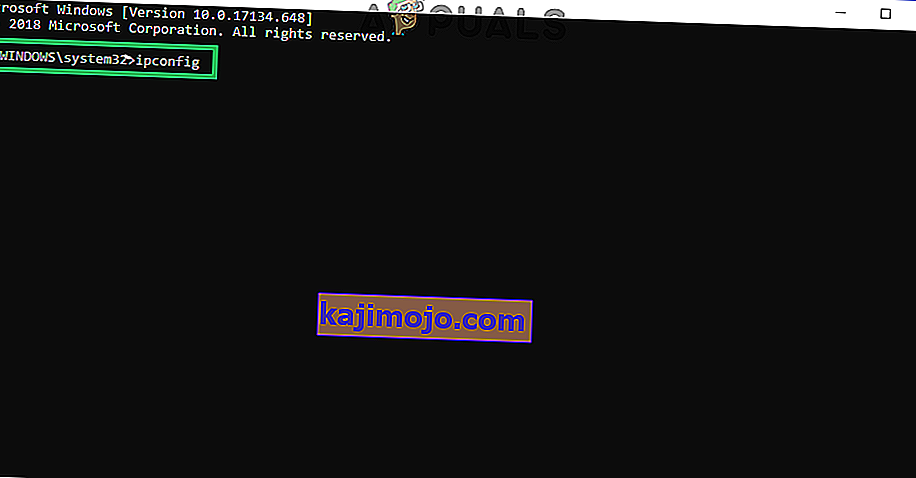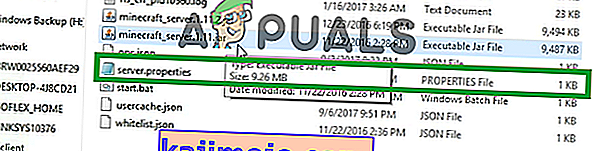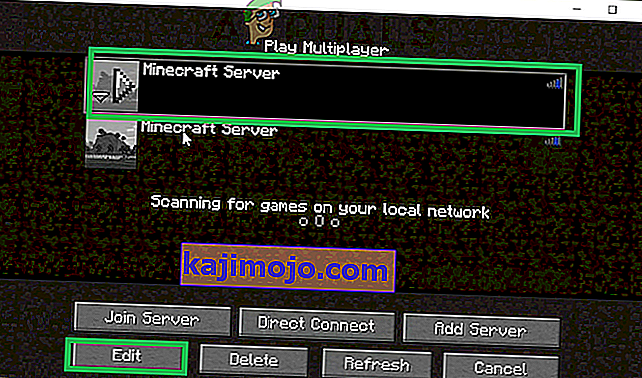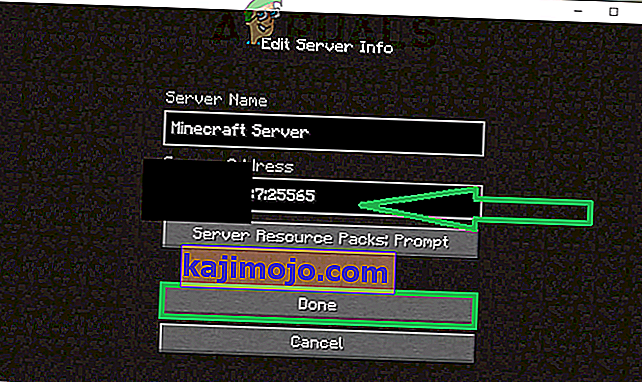Minecraft adalah permainan kotak pasir yang dikembangkan dan diterbitkan oleh Mojang. Permainan ini dilancarkan pada tahun 2011 dan langsung menjadi popular di komuniti permainan dalam talian. Ia mempunyai jumlah pemain terbesar dengan jumlah 91 juta pemain yang masuk setiap bulan. Namun, baru-baru ini banyak laporan mengenai pengguna yang menghadapi ralat “ io.netty.channel.AbstractChannel $ AnnotatedConnectException: Connection menolak: tiada maklumat lebih lanjut ” semasa cuba menyambung ke pelayan. Kesalahan ini tidak terhad kepada satu pelayan dan berlaku di semua kesemuanya.
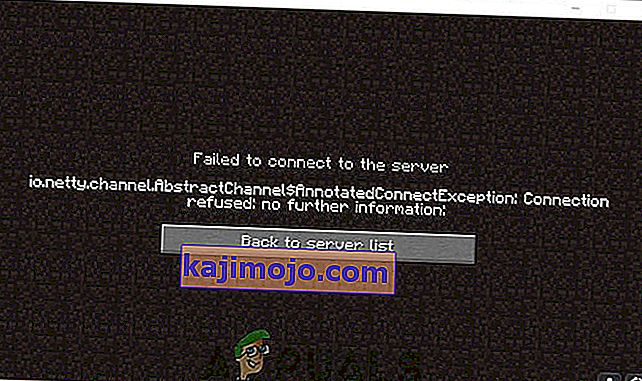
Apa yang menyebabkan ralat menolak sambungan?
Setelah menerima banyak laporan dari beberapa pengguna, kami menyiasat masalah ini dan merancang satu set penyelesaian yang menyelesaikan masalah tersebut bagi kebanyakan pengguna. Kami juga melihat sebab-sebab yang menyebabkan kesalahan tersebut dicetuskan dan menyenaraikannya di bawah. Untuk itu:
- Masalah IP: Dalam beberapa kes, masalah disebabkan oleh alamat IP yang salah atau port yang disenaraikan semasa cuba menyambung ke pelayan. Alamat IP bersama dengan port yang betul digunakan untuk meneruskan sambungan anda ke pelayan dan sambungan dibuat setelah pelayan menyetujui. Kecuali anda menggunakan alamat IP statik, yang agak jarang berlaku, alamat IP yang diberikan kepada anda oleh ISP berubah dari semasa ke semasa dan beberapa pengguna mungkin diberikan alamat IP yang sama. Oleh itu, alamat IP perlu diedit dari semasa ke semasa.
- Firewall: Juga ada kemungkinan bahawa Firewall Windows yang anda gunakan mungkin menyekat sambungan anda ke pelayan. Kedua-dua file Java dan direktori permainan akan ditambahkan ke daftar pengecualian Windows Firewall agar permainan dapat terhubung ke server dengan benar.
- Java yang sudah lapuk: Minecraft memerlukan perisian Java untuk diperbaharui ke versi terbaru agar dapat berfungsi dengan baik. Sekiranya Java sudah usang pada perangkat Anda dan pelancarnya telah diperbarui ke versi terbaru, ini mungkin menyebabkan konflik dengan elemen permainan tertentu dan mencegah penyambungan yang betul ke pelayan.
- Perisian Tidak Kompatibel: Terdapat senarai perisian yang tidak serasi dengan Minecraft dan menyebabkan masalah jika ia dipasang pada komputer yang anda cuba sambungkan ke pelayan. Minecraft mempunyai senarai perisian rasmi yang tidak sesuai dengan permainan dan menyebabkan konflik.
Sekarang setelah anda memahami asas masalah ini, kami akan terus mencari jalan keluarnya. Sebaiknya anda mencuba penyelesaian ini mengikut urutan khusus yang disediakan untuk memastikan bahawa tidak ada konflik yang terjadi.
Penyelesaian 1: Menetapkan semula Internet
Setiap kali penghala internet ditetapkan semula alamat IP yang disediakan oleh ISP akan berubah melainkan anda menggunakan alamat IP statik. Oleh itu, dalam langkah ini, kita akan menginisialisasi semula tetapan internet dan cache DNS dengan mengaktifkan sepenuhnya Penghala Internet. Untuk itu:
- Putuskan sambungan yang kuasa dari router internet.

- Tunggu selama 5 minit dan sambungkan semula kuasa.
- Apabila akses internet diberikan, cuba sambungkan ke pelayan dan periksa untuk melihat apakah masalah itu berlanjutan.
Penyelesaian 2: Menambah Pengecualian di Firewall
Ada kemungkinan Windows Firewall yang anda gunakan mungkin menyekat sambungan anda ke pelayan. Oleh itu, dalam langkah ini, kami akan menambahkan pengecualian di Firewall untuk beberapa yang dapat dilaksanakan di folder Minecraft yang memerlukan akses internet. Untuk itu:
- Klik pada menu mula dan pilih ikon Tetapan .
- Dalam Tetapan, klik pada pilihan " Kemas kini & Keselamatan ".
- Pilih " Windows Security " dari panel kiri dan pilih " Firewall & Network Protection " pilihan.
- Tatal ke bawah dan pilih pilihan " Benarkan Aplikasi melalui Firewall ".
- Klik pada " Change Settings " dan pilih " Yes " pada peringatan amaran.
- Pilih " Izinkan aplikasi lain " dari pilihan dan klik " Browse "
- Arahkan ke direktori pemasangan permainan dan pilih permainan dan pelancar yang dapat dijalankan.
- Sekarang ulangi proses di atas sekali lagi dan kali ini arahkan ke direktori di mana anda memasang pelayan Minecraft .
- Buka folder " Maxwell " dan kemudian folder " MinecraftServer ".
- Sekarang izinkan kedua - dua εκτεekkan Java yang terletak di dalam folder dengan cara yang sama.
- Sekarang mengulangi proses sekali lagi dan bukannya mengklik " Benarkan aplikasi lain " selepas memilih " perubahan pilihan" hanya tatal ke bawah senarai aplikasi yang boleh didapati dan membenarkan semua " Java Platform SE Perduaan pilihan" melalui kedua-dua " persendirian " dan " Awam " rangkaian.
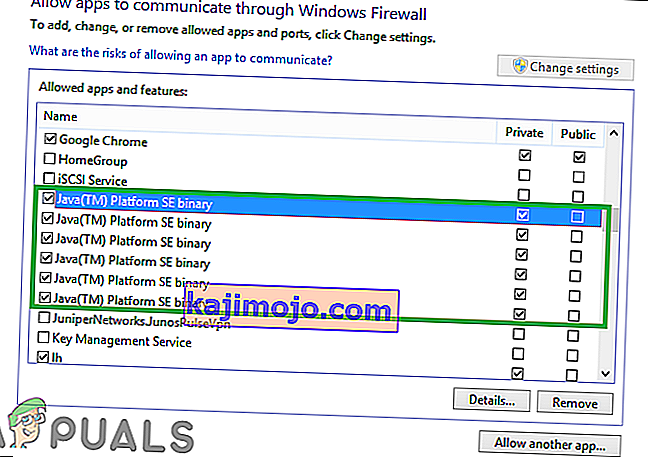
- Buka pelancar Minecraft, cuba sambungkan ke pelayan dan periksa untuk melihat apakah masalah itu berlanjutan.

Penyelesaian 3: Menambah alamat IP dan Port
Sekiranya alamat IP yang anda gunakan bukan yang statik, alamat IP akan berubah setiap beberapa hari atau setiap kali Sambungan Internet diset semula. Oleh itu, dalam langkah ini, kita akan memeriksa alamat IP dan port yang betul untuk permainan dan menambahkannya ke Minecraft Launcher. Untuk itu:
- Klik pada bar carian pada bar alat Windows dan ketik " Command Prompt ".
- Kanan - klik pada ikon dan pilih " Run as Administrator ".
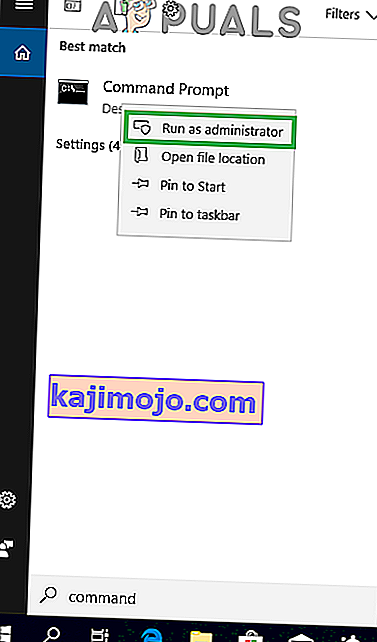
- Ketik " ipconfig " dan catat " Alamat IPV4 ".
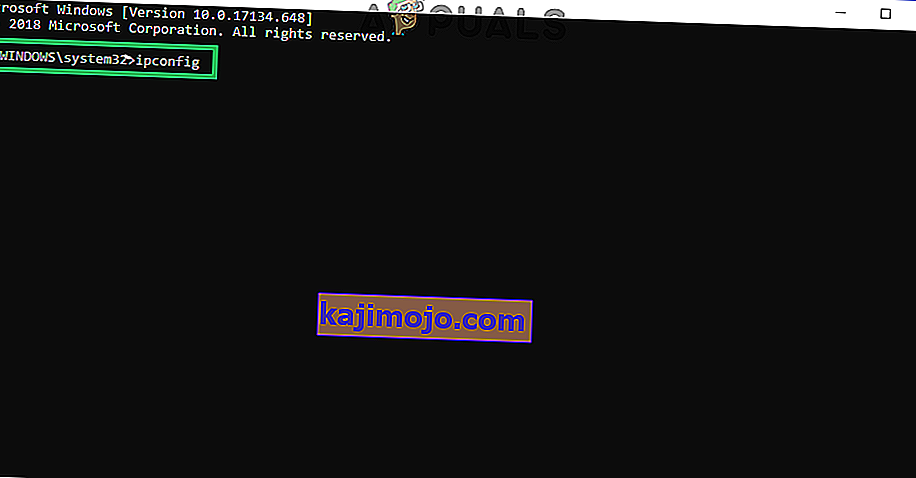
- Juga, Navigasikan ke folder Minecraft Servers> Maxwell (beberapa nombor rawak)> MinecraftServer "dan buka dokumen teks" Properties Server ".
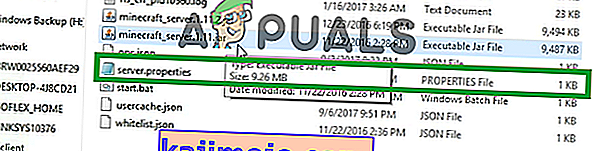
- Catat " Pelabuhan Pelayan " yang terdapat di sana. Dalam kes kami, itu adalah " 25565 ", ia harus serupa dalam kebanyakan kes, tetapi dalam beberapa kasus tidak.
- Sekarang buka Minecraft dan arahkan ke pilihan " Main Multiplayer ".
- Pilih pelayan yang ingin anda sertai dengan mengkliknya dan pilih " Edit " dari pilihan di bawah.
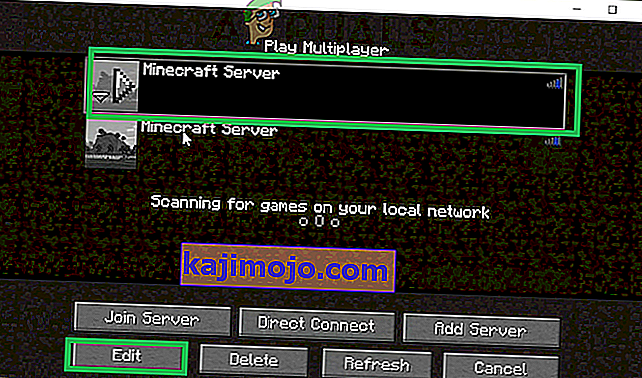
- Nama pelayan boleh mengikut pilihan anda tetapi "Alamat" keperluan untuk menjadi alamat IPv4 yang kita mengambil perhatian dan nombor port contohnya " XXX.XXX.XX: 25565 " yang " 25565 " adalah nombor port dan ia mungkin berbeza-beza .
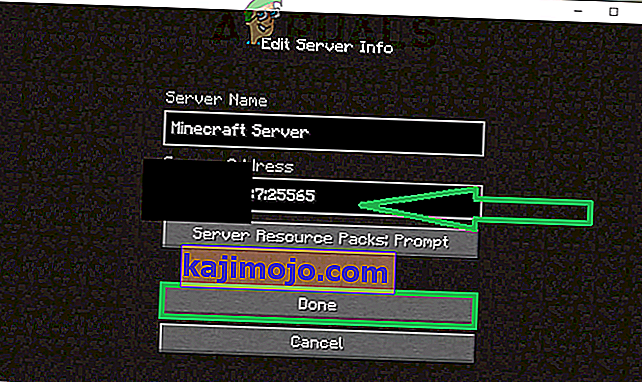
- Klik " Selesai ", klik " Refresh " dan periksa untuk melihat apakah masalah itu berlanjutan.
Catatan: Terdapat beberapa aplikasi yang umumnya tidak sesuai dengan elemen Minecraft tertentu dan menyebabkan masalah dengannya. Senarai aplikasi boleh didapati di sini. Sekiranya ini dipasang pada komputer di mana pelayan berjalan dari atau di komputer anda, anda akan terus menghadapi masalah dengan permainan.
Penyelesaian 4: Memeriksa Penapisan Port
Kami menemui banyak keadaan di mana pengguna menyaring port secara tidak sengaja. Walaupun pemajuan port berfungsi dengan baik, penyaringan secara automatik akan membatalkannya dan anda tidak akan dapat menyambung ke pelayan Minecraft.
Di sini, apa yang boleh anda lakukan adalah memeriksa konfigurasi rangkaian penghala dan mesin tempatan anda dan pastikan penyaringan port tidak dihidupkan dan jika ya, port yang betul sedang disaring.
Penyelesaian 5: Memeriksa Akses Rangkaian ISP
Sekiranya tiada kaedah di atas berfungsi, anda harus memeriksa akses rangkaian ISP anda. ISP kadang-kadang menyekat akses rangkaian ke domain tertentu dan tidak membenarkan anda melalui. Hubungi ISP anda dan sahkan bahawa akses internet sememangnya tidak disekat.
Selain itu, anda juga boleh menukar sambungan internet anda ke 3G telefon pintar anda dan melihat bagaimana ia berfungsi untuk anda. Sekiranya berlaku, ini mungkin bermaksud bahawa ISP anda menyekat anda dan anda perlu mengubah rangkaian anda.